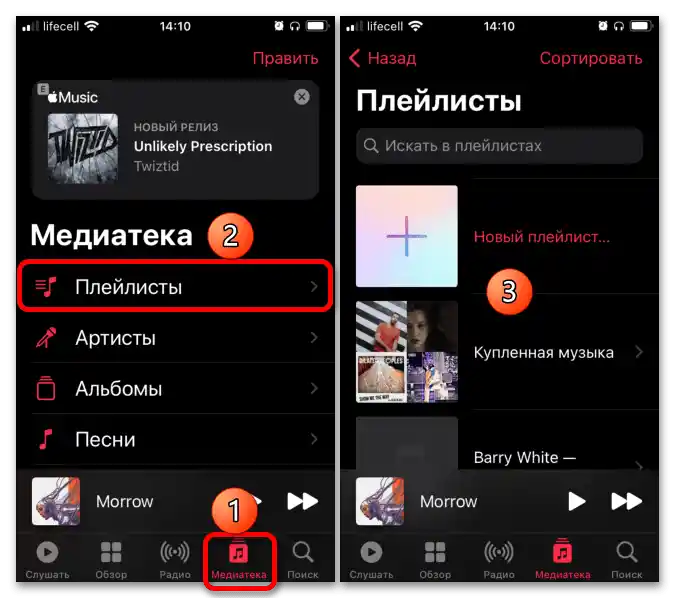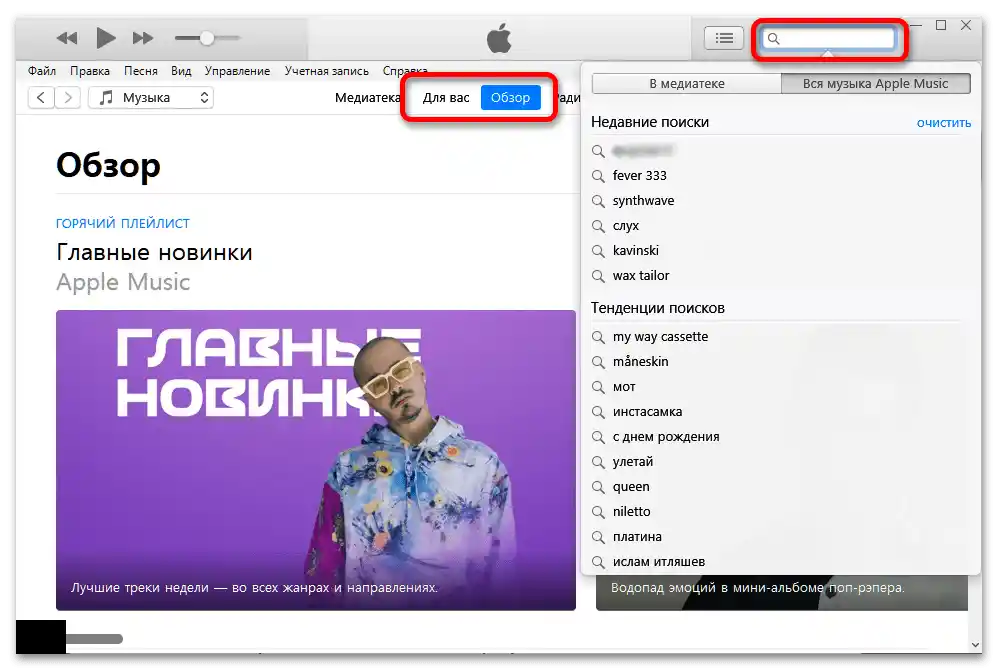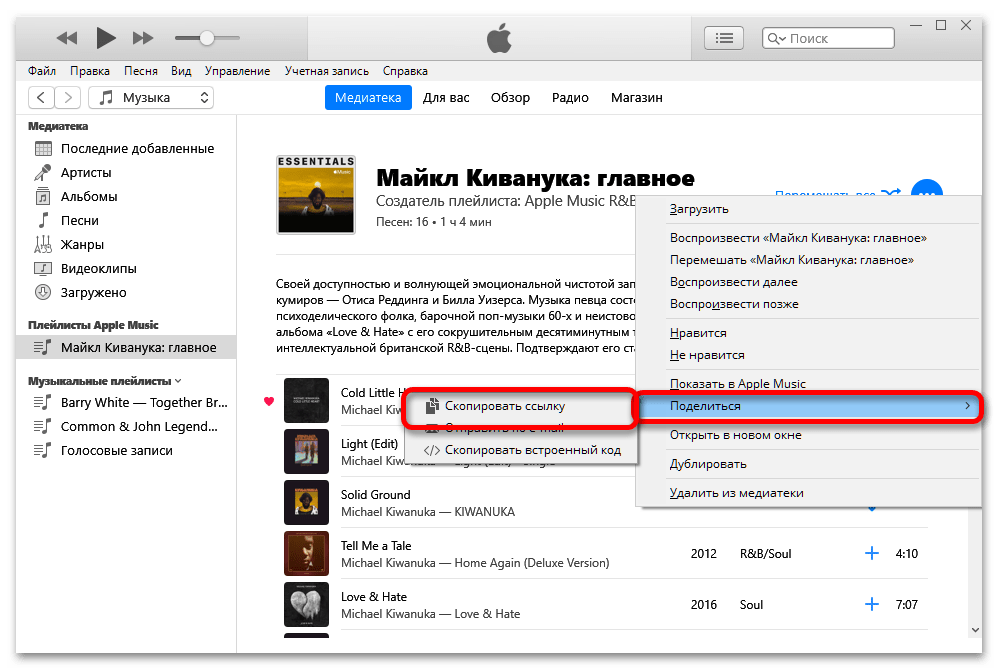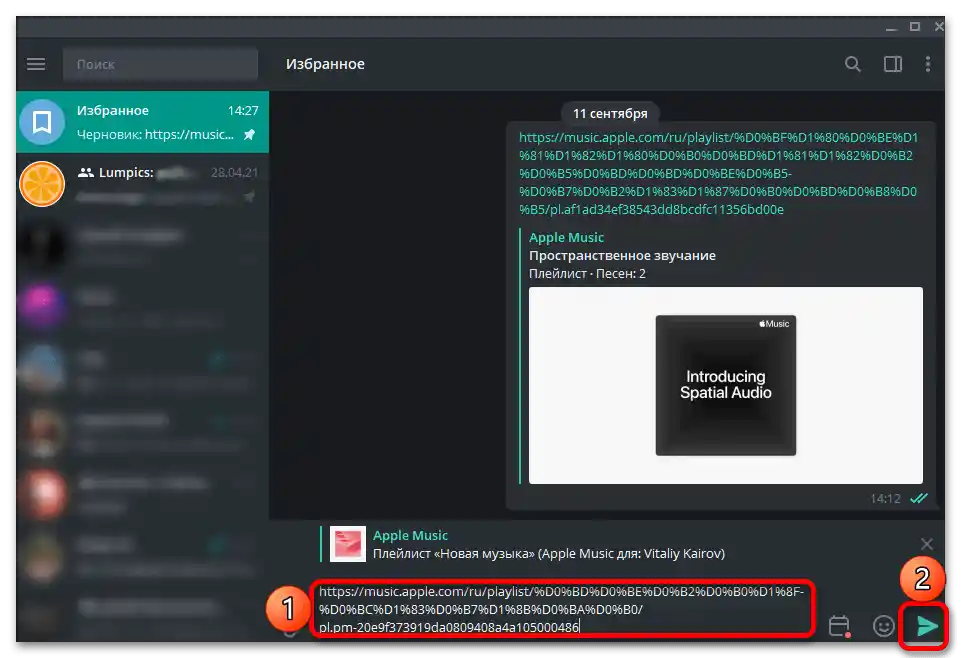Opcija 1: Mobilni uređaji
Podelite bilo koju plejlistu u mobilnoj aplikaciji Apple Music za iPhone/iPad i Android uređaje prema sledećem algoritmu:
- Bilo kojim pogodnim načinom pronađite potrebnu plejlistu. Za to:
ili pređite u odgovarajući deo svoje "Medioteke",
![Как да поделите плейлист у Apple Music-001]()
ili koristite "Pretragu", dodirnuvši odgovarajući tab aplikacije, navodeći i potvrđujući željeni zahtev.
- Otvorite plejlistu i pozovite njeno meni, dodirnuvši dugme u obliku tri tačke (horizontalne na iPhone-u i iPad-u, vertikalne – na Android-u), smešteno u gornjem desnom uglu.
- Izaberite stavku "Podeli plejlistu".
- Odredite način slanja URL adrese plejliste – lična poruka kontaktu sa kojim aktivno komunicirate u jednom od mesendžera, SMS, elektronska pošta, "Kopirati" itd.
- Navedite primaoca i pošaljite mu link.
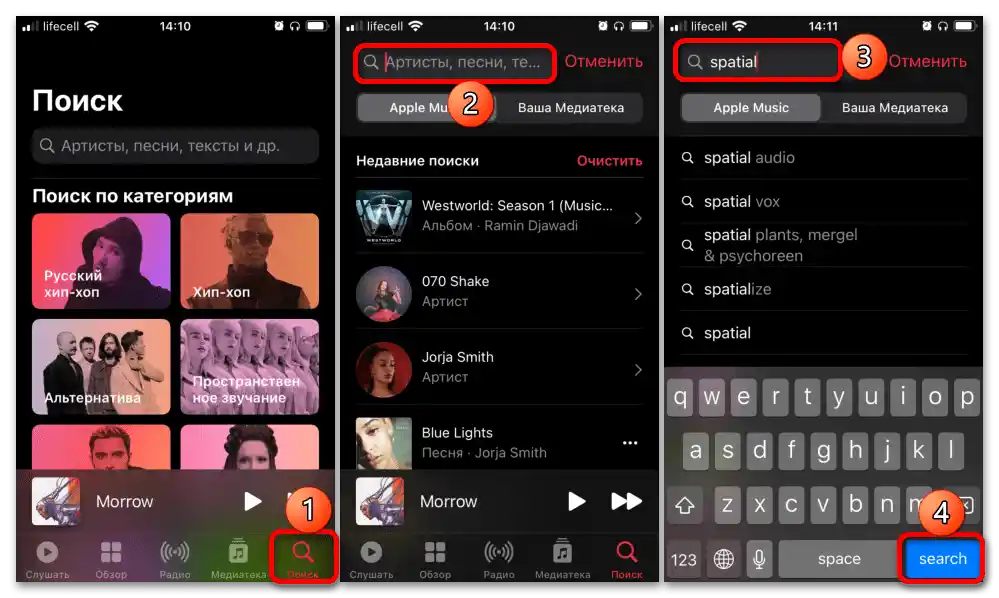
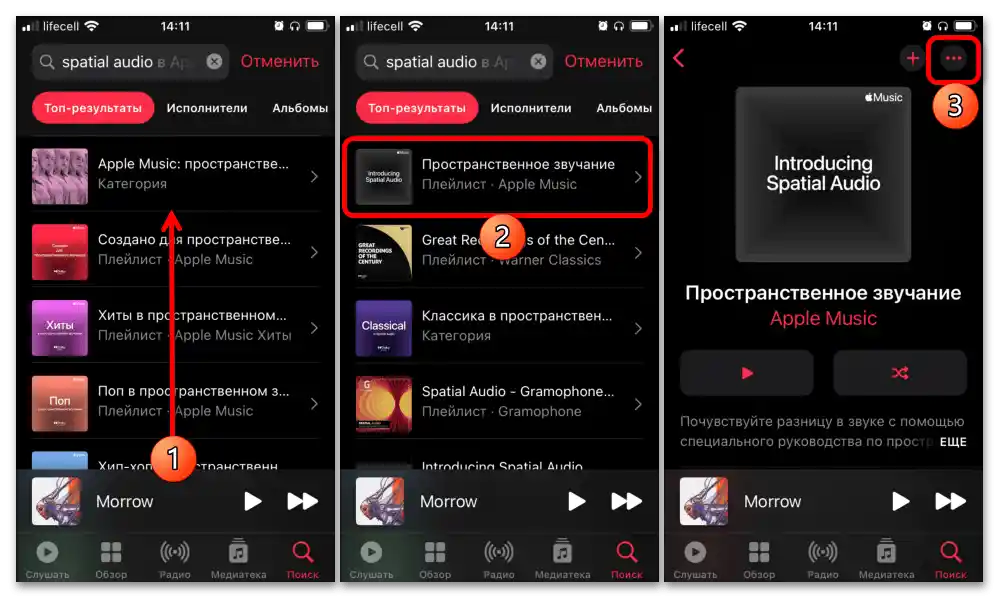
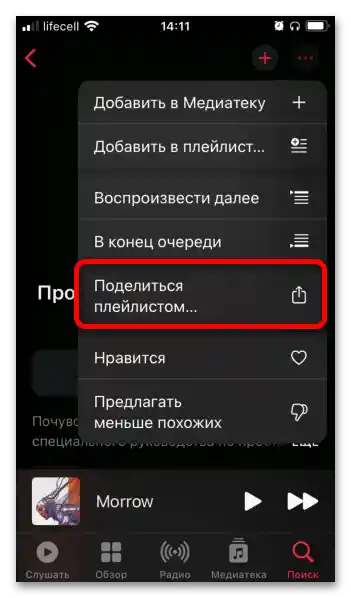
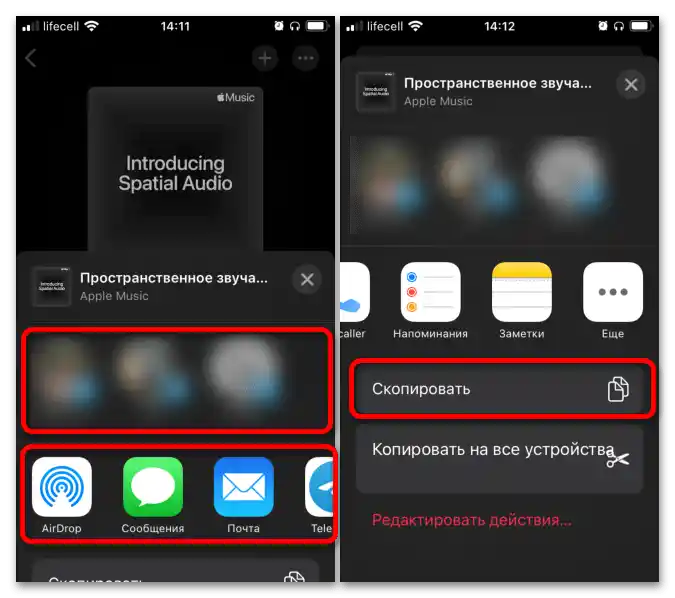
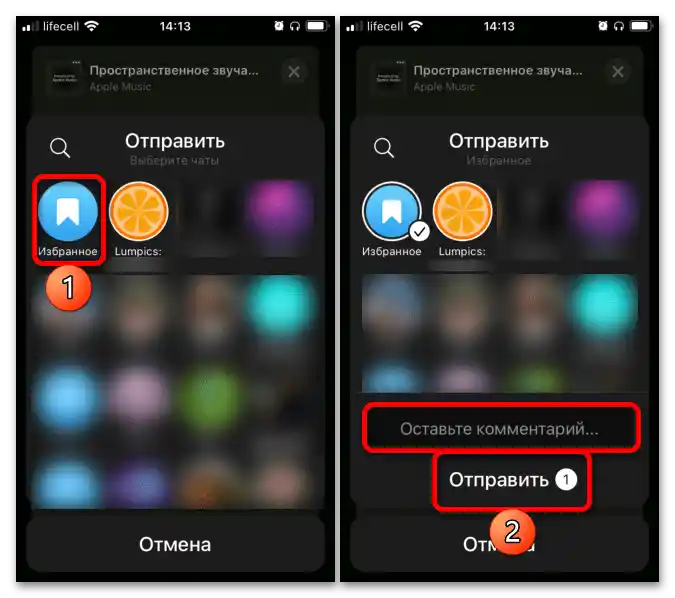
Time se zadatak naveden u naslovu članka smatra rešenim. Osobi sa kojom ste podelili plejlistu ostaje samo da je otvori u aplikaciji Apple Music ili, ako nije instalirana, u pretraživaču.Ako nema aktivnu pretplatu na servis, biće ponuđeno da presluša delove pesama.
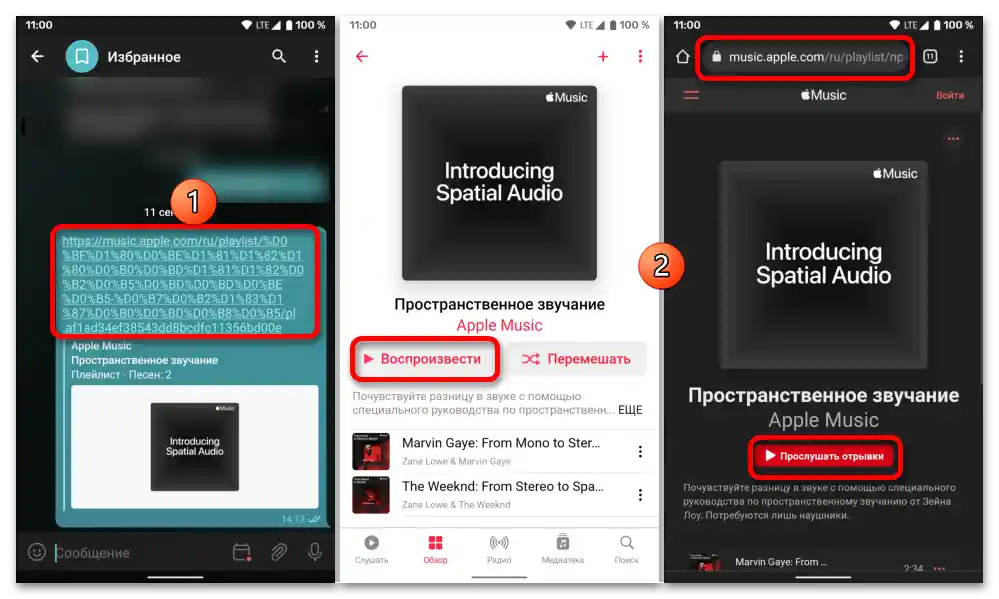
Obratite pažnju! Uputstvo iznad je sastavljeno na primeru Apple Music za iPhone, ali se može primeniti i na mobilnim uređajima sa Android. U ovom slučaju se razlikuje samo interfejs za slanje linka, koji možete poslati primaocu putem bilo kog podržanog programa, ili ga jednostavno kopirati i zatim nalepiti u odgovarajuće polje.
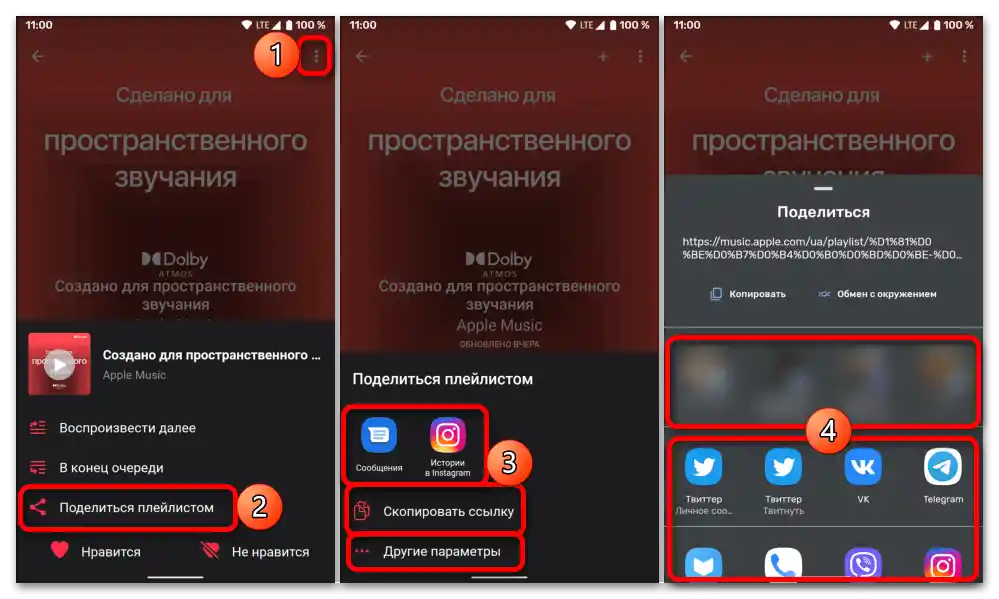
Opcija 2: Računar
Apple Music za PC dostupna je kao posebno aplikacija na macOS-u, kao i u veb verziji i iTunes za Windows. U svim ovim slučajevima, da biste podelili plejlistu, potrebno je uraditi sledeće:
- Pronađite potrebnu plejlistu.
Ako nije dodata u vašu biblioteku, potražite je na kartici "Za vas" ili "Pregled" ili koristite pretragu.
![Как да поделим плейлист у Apple Music_007]()
Ako se zbirka pesama nalazi u "Medioteci", pređite na istoimeni odeljak, a zatim na karticu "Plejlisti Apple Music" na njegovoj bočnoj traci.
- Klikom na tri tačke desno od dugmeta "Dodati", otvorite meni dostupnih akcija. U njemu pređite na stavke "Podeliti" — "Kopirati link".
![Как да поделим плейлист у Apple Music_006]()
Obratite pažnju! U aplikaciji Apple Muzička za PC takođe postoji mogućnost slanja URL adrese putem e-pošte i kopiranja koda za umetanje na sajt, a u veb verziji servisa – još i na društvene mreže Twitter i Facebook.
- Na bilo koji pogodan način pošaljite dobijeni link.Na primer, u Telegramu, kao i u drugim mesindžerima, to se može uraditi na sledeći način:
![Как да поделим плейлист у Apple Music_011]()
Ako se link sa sajta šalje u jednu od podržanih društvenih mreža, ovu radnju će biti potrebno potvrditi u iskačućem prozoru, po želji dodajući svoj komentar i određujući tip objave.
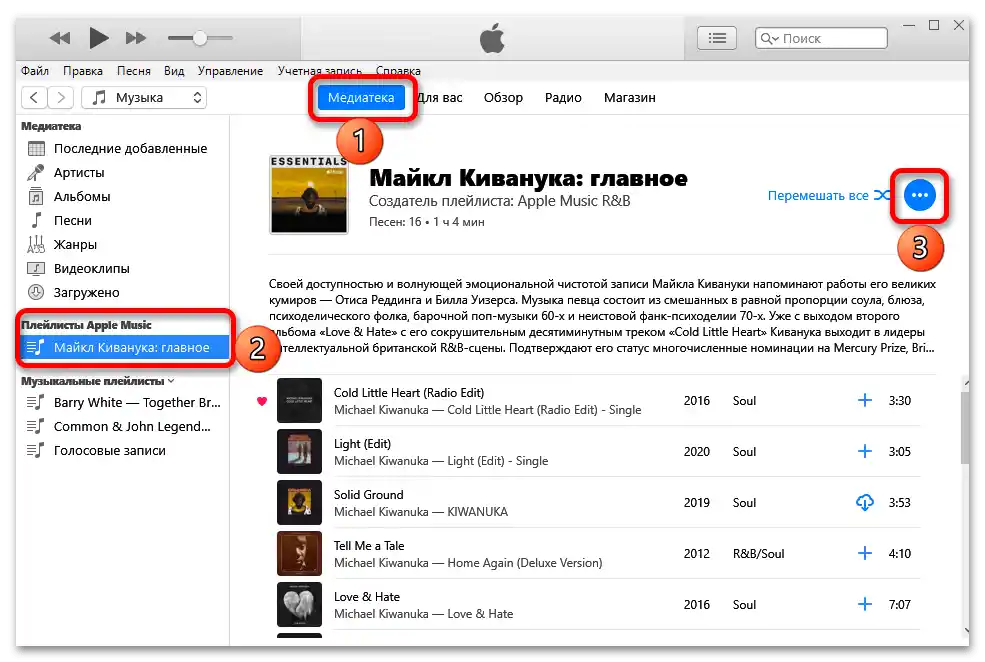
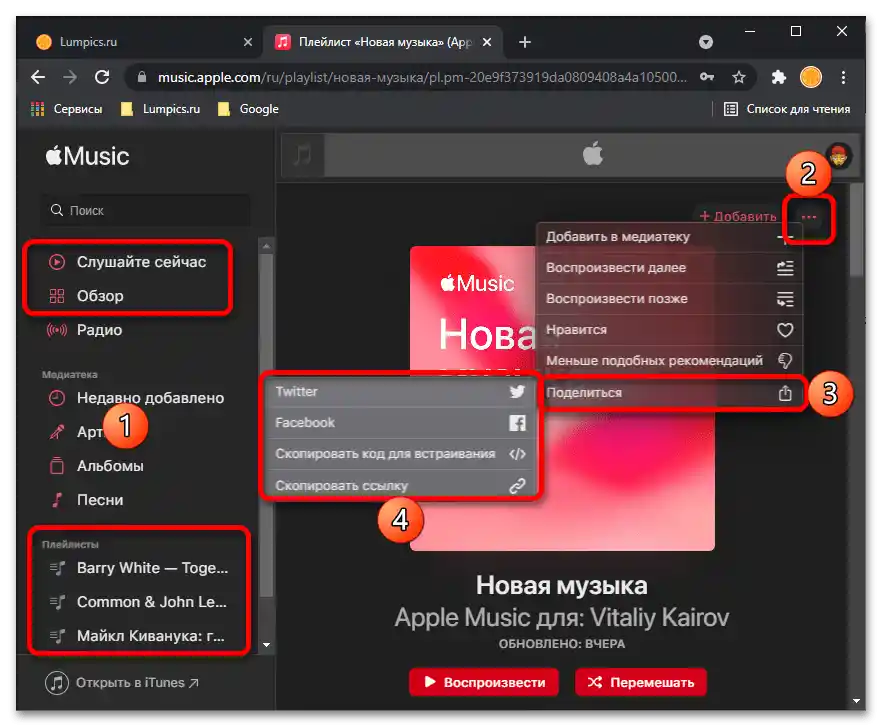
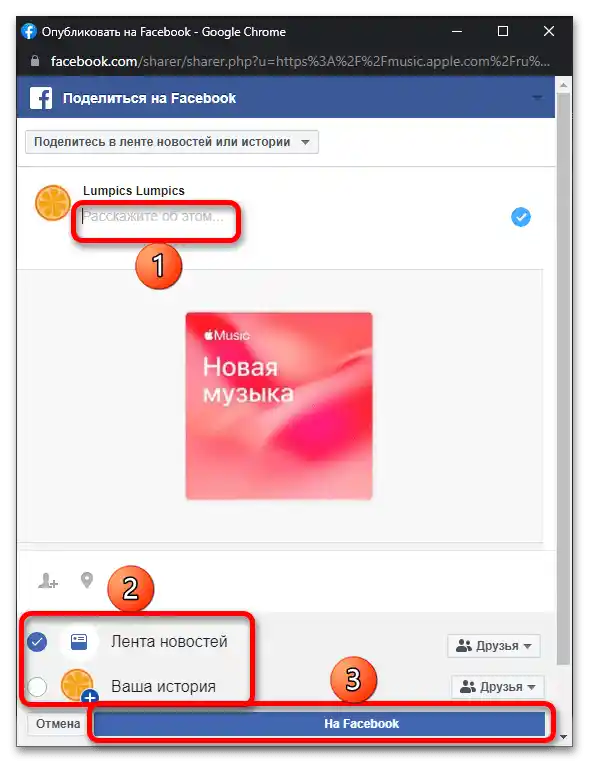
Nakon toga, primalac će morati da otvori poruku sa adresom plejlista i da pređe na nju kako bi započeo reprodukciju bez ograničenja u trajanju, ako ima aktivnu pretplatu, ili samo upoznajuće delove, ako je nema.